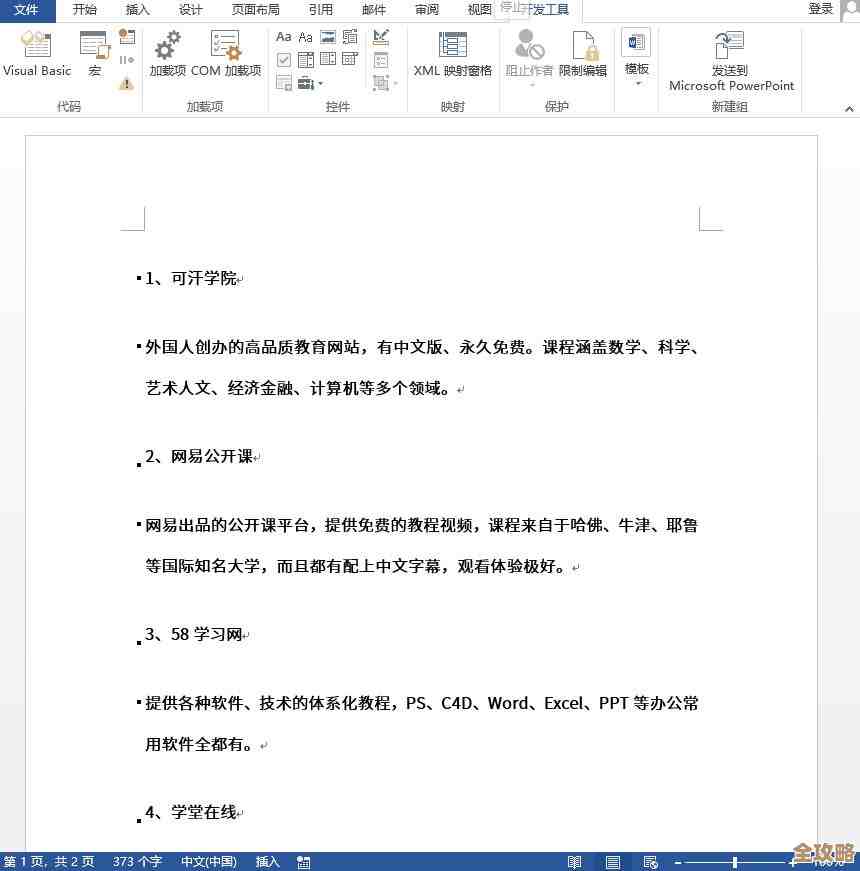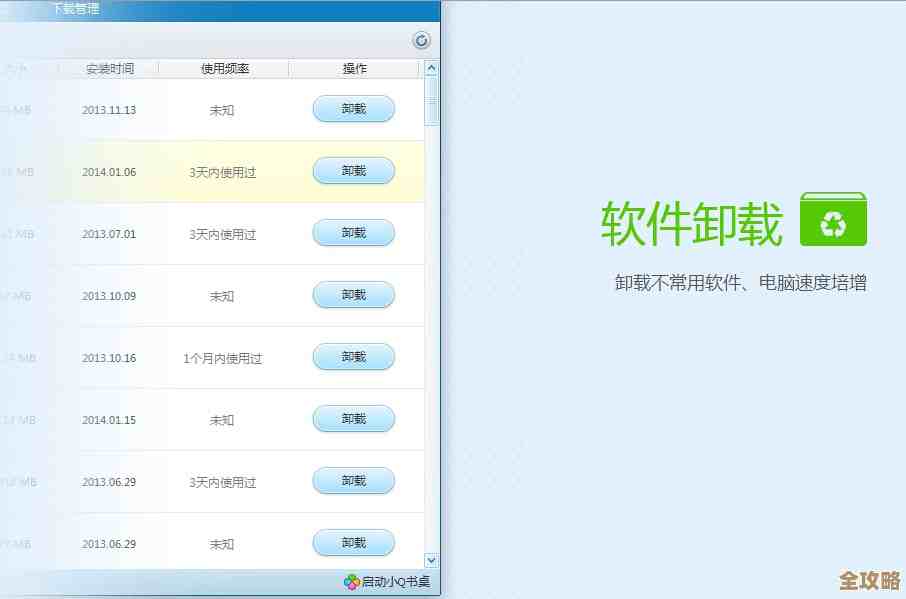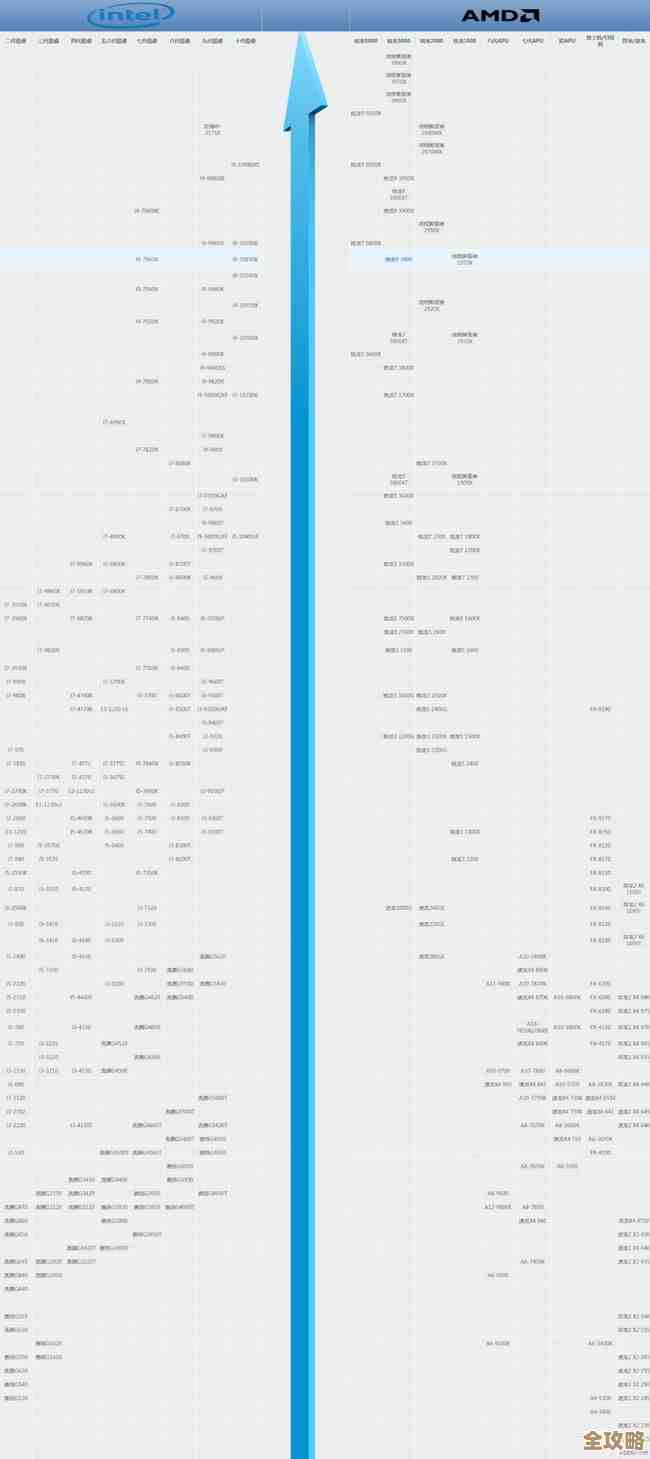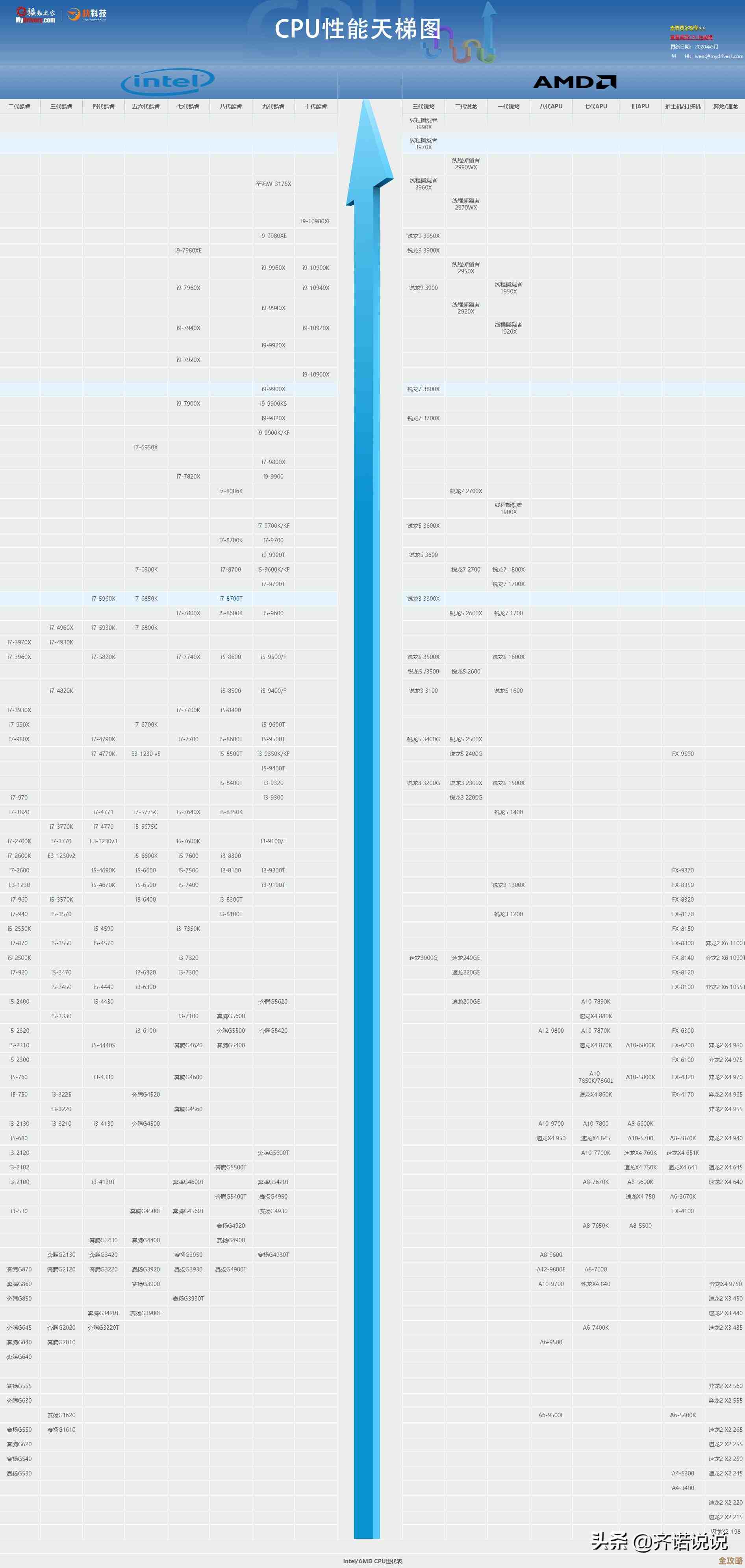探索Win11任务栏管理器:打造流畅且高度自定义的桌面工作环境
- 问答
- 2025-11-15 16:58:07
- 3
说到Windows 11,它的现代感设计确实让人眼前一亮,尤其是那个居中的任务栏,一开始觉得挺新鲜,但用久了,很多从Win7、Win10转过来的用户可能会觉得不太顺手,你想简单地把一个程序图标拖到任务栏上固定,却发现这个在以前版本里习以为常的操作,在Win11里行不通了,又或者,你怀念那个能一眼看清所有打开窗口的、从不合并的标签页效果,这些“不顺手”的地方,其实正是我们探索任务栏管理器的起点,它不是一个Windows自带的叫“任务栏管理器”的工具,而是一类第三方软件,它们能帮你把任务栏变得真正属于你自己,打造一个既流畅又高度符合个人习惯的桌面环境。
这些任务栏管理器具体能做什么呢?它们的能力远超你的想象,最直接的就是恢复和增强拖放功能,根据科技网站“How-To Geek”的一篇报道,微软在Win11初始版本中移除了任务栏图标拖放固定这一基本功能,引发了大量用户不满,虽然在后来的更新中微软将其加了回来,但稳定性时好时坏,而像“StartAllBack”或“ExplorerPatcher”这样的工具,能彻底、稳定地恢复这个功能,让你能像以前一样,轻松地把文件拖到程序图标上打开,或者把常用程序拖到任务栏上固定。
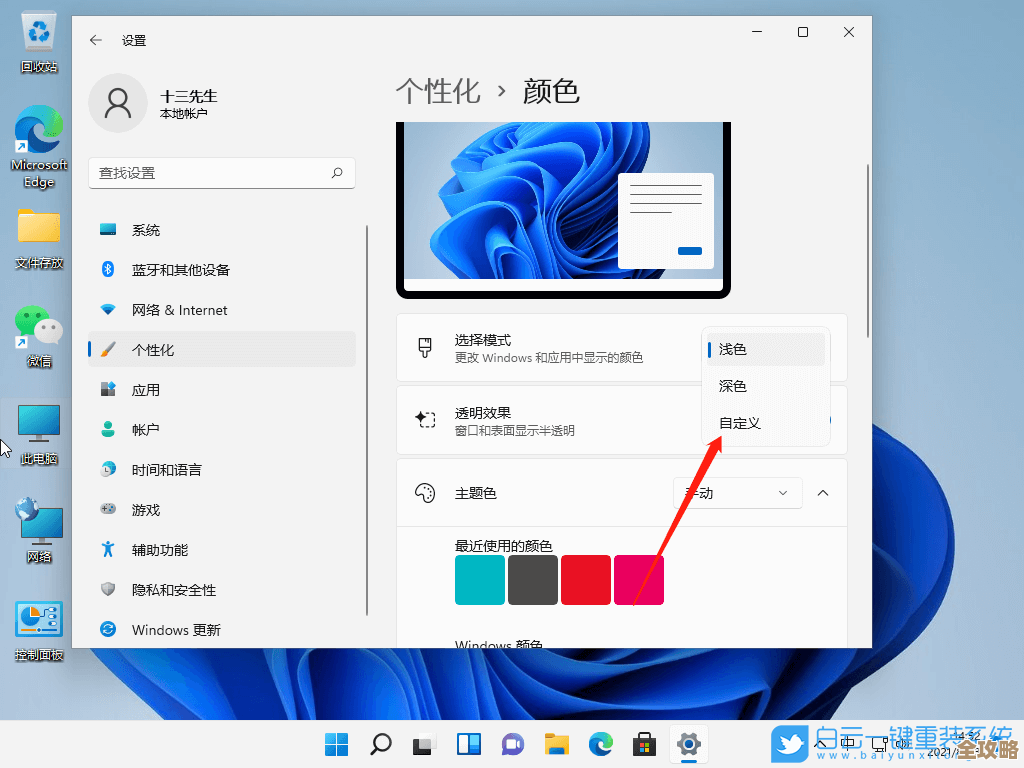
它们能让你深度自定义任务栏的外观和位置,你是不是觉得居中的图标有点不习惯?这些工具可以让你轻松地将任务栏图标改回传统的左对齐,这更符合我们多年的阅读和操作习惯,更进一步,你还可以调整任务栏图标的尺寸大小,让它们更紧凑以节省空间,或者更宽大以便于触摸操作,甚至,你还能改变任务栏的透明度、颜色效果,让它更好地融入你的桌面壁纸主题,实现视觉上的完全统一,这些细节的调整,虽然微小,但日积月累对使用体验的提升是巨大的。
第三项强大的功能是对窗口分组和预览的精细控制,Win11默认会将同一个程序的多个窗口合并到一个图标里,当你打开很多网页或文档时,需要额外点击一下才能找到想要的窗口,效率上打了折扣,根据“PCWorld”的评测,一些任务栏管理器提供了“永不合并”的选项,让每个窗口都独立显示在任务栏上,一目了然,它们还能增强鼠标悬停预览的效果,比如显示更大的缩略图,或者直接在缩略图上提供关闭窗口等常用按钮,让操作一步到位,减少了不必要的点击。
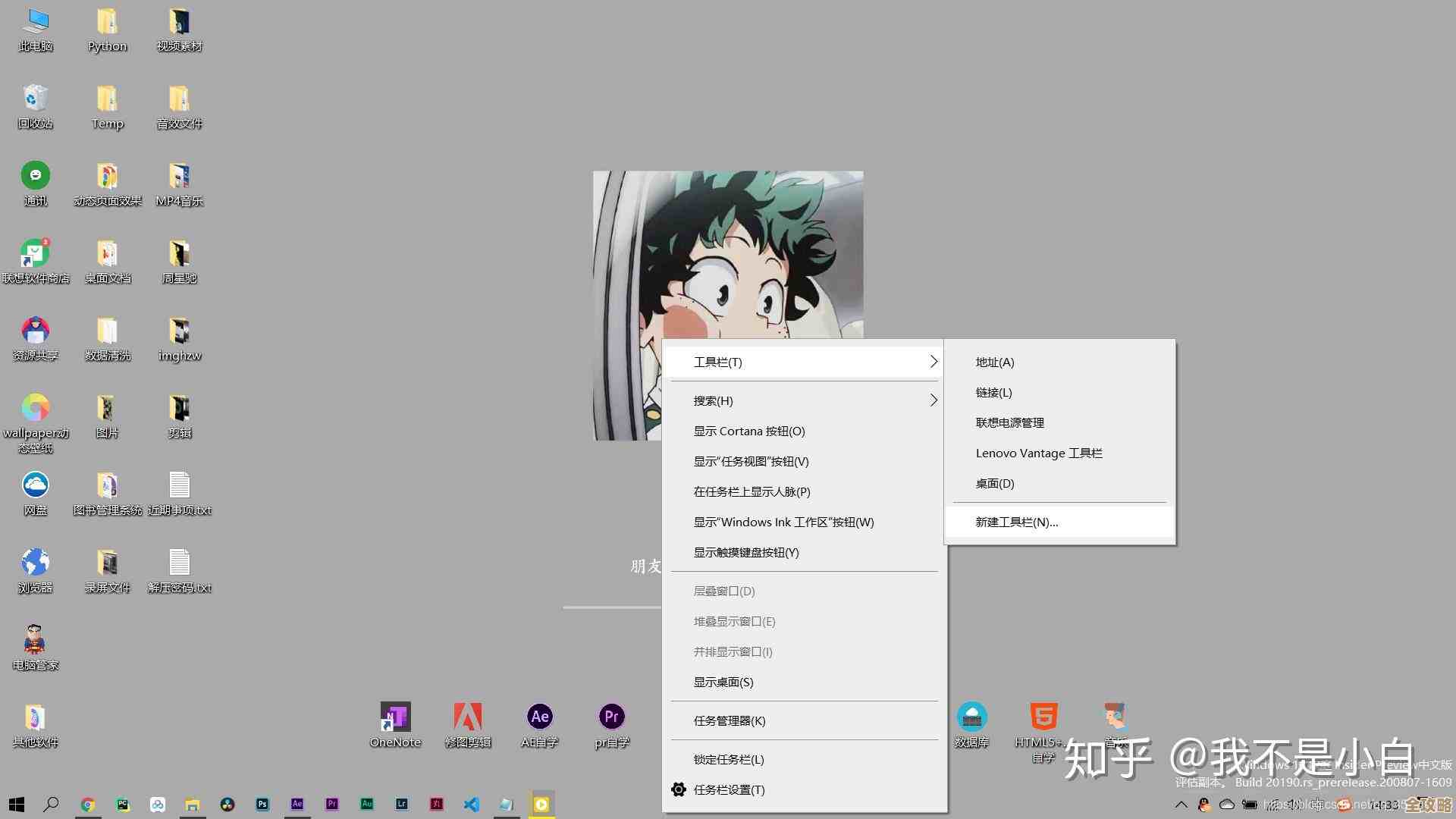
除了这些核心功能,一些高级的任务栏管理器还集成了对开始菜单的改造能力,如果你觉得Win11的开始菜单虽然好看但不够实用,这些工具可以帮你把它变得更像Win10或Win7的风格,支持更多的动态磁贴、更直接的程序列表,甚至允许你完全禁用新的开始菜单,用更经典、更高效的版本替代,这对于追求极致效率的用户来说,无疑是一个福音。
引入第三方工具,大家最关心的就是稳定性和安全性,在选择时,务必从官方网站或可信赖的软件平台(如GitHub上的开源项目)下载,像“StartAllBack”和“ExplorerPatcher”都是经过大量用户验证、口碑较好的选择,它们通常与系统更新兼容性较好,但需要意识到,任何修改系统核心组件的软件,在微软发布重大系统更新后,都有可能暂时出现不兼容的情况,保持良好的更新习惯,关注软件作者的更新日志,是保证流畅体验的关键。
Win11的任务栏管理器就像是一把神奇的钥匙,它解锁了系统隐藏的定制潜力,将那个看似固定不变的任务栏,变成了一个你可以随意雕琢的个性化工作台,它解决的不仅仅是“好不好看”的问题,更是“好不好用”的效率问题,通过恢复熟悉的操作、提供丰富的视觉选项和增强功能,它能够极大地减少你在桌面管理上的精力消耗,让你更专注于工作或娱乐本身,如果你对Win11的原生任务栏感到一丝丝的束缚感,那么花上一点时间去探索这些工具,很可能会为你带来意想不到的流畅和舒心体验。
本文由钊智敏于2025-11-15发表在笙亿网络策划,如有疑问,请联系我们。
本文链接:https://www.haoid.cn/wenda/62534.html